三维建模软件怎么对产品进行不对称拔模
三维建模软件怎么对产品进行不对称拔模
在三维建模软件中做产品设计和开发的时候,有时为了让产品能够正常出模,我们需要对产品进行拔模操作。而我们总是不可避免地会遇到产品要在中间位置进行拔模的情况,这意味着我们需要对产品进行更为复杂的不对称拔模操作。那么,在中望3D上做不对称拔模要怎么操作呢?小编今天就来给大家分享一下具体的操作方法: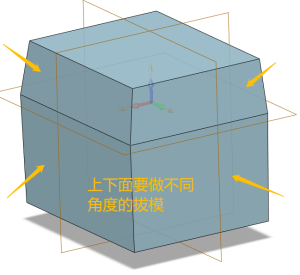
1.首先,在菜单栏中找到并点击【造型】,并使用其中的【拔模功能】创建拔模特征;
2.接着,在【拔模】功能界面中,将拔模方式选择为【面】方式,拔模类型选择【固定非对称】模式,再分别指定【固定面】及【拔模面】,输入【角度A1】、【角度A2】的角度值;
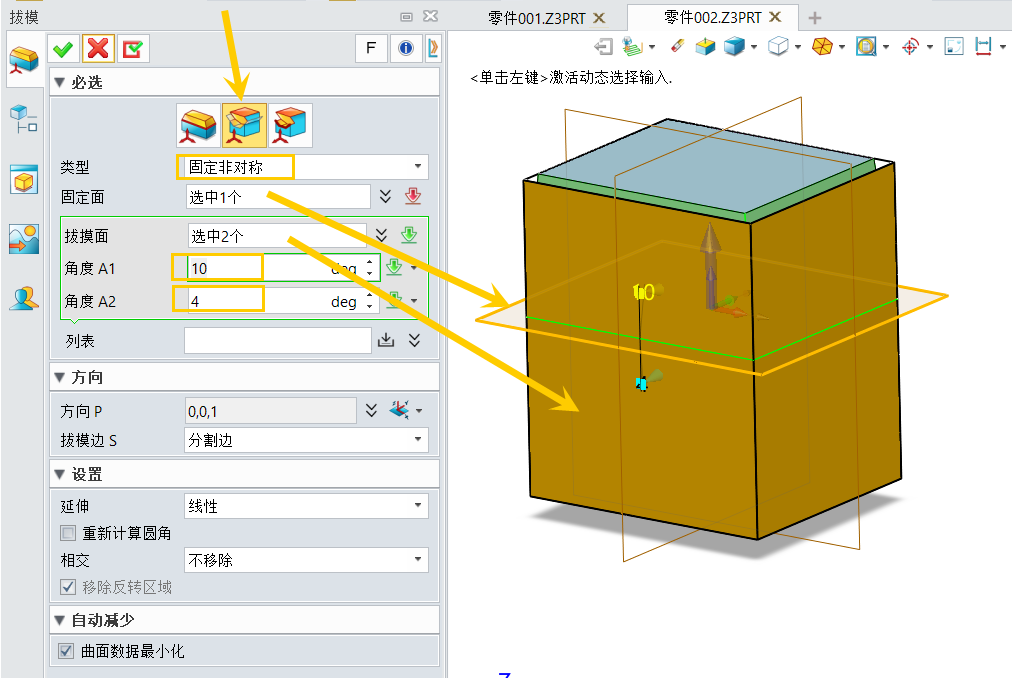
3.相关操作选择输入完毕并点击确定后,就可以实现不对称拔模效果。
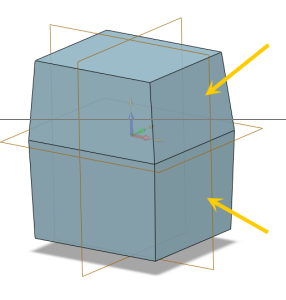
以上就是在ZW3D中对产品进行不对称拔模的方法,希望能对大家有所帮助。
推荐阅读:国产三维制图
推荐阅读:建模软件


























